[露出2]パネル
[露出2]パネルでは、次の項目を表示および設定できます。
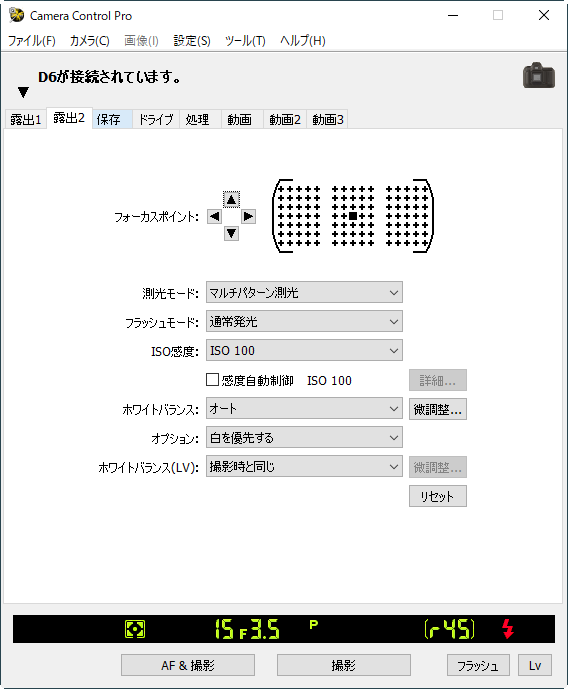
- [フォーカスポイント](Z 9 / Z 8 / Z 7II / Z 6II / Z 7 / Z 6 / Z 5 / Z 50 / Nikon 1 V3以外)
- オートフォーカスで撮影するとき、被写体の位置や構図に合わせて、使用するフォーカスポイントを上下左右のボタンで選択します。フォーカスポイントについては、ご使用のカメラの使用説明書をご覧ください。AFエリアモードとフォーカスモードについては、[ドライブ]パネルをご覧ください。
- [測光モード]
-
カメラに設定されている測光モードが表示されます。
D3シリーズ、D800、D800E、D700、D300シリーズ、Dfの場合、[カメラ本体のコントロールを有効にする]がチェックされているときは、Camera Control Pro 2上で変更することはできません。チェックされていないときは、Camera Control Pro 2上で変更することもできます。
D6、D5、D4シリーズ、D850、D810、D810A、D780、D750、D610、D600、D90、D500、D7500、D7200、D7100、D7000、D5600、D5500、D5300、D5200、D5100、D5000、Z 9、Z 8、Z 7II、Z 6II、Z 7、Z 6、Z 5、Z 50、Nikon 1 V3の場合、[カメラ本体のコントロールを有効にする]がチェックされているいないにかかわらず、Camera Control Pro 2上で変更することができます。測光モードについては、ご使用のカメラの使用説明書をご覧ください。
D6、Z 9、Z 8の場合、[AEロック/AWBロック]で露出を固定している場合は測光モードを変更できません。
- [フラッシュモード]
- フラッシュ撮影の場合に、撮影の目的や意図に合わせて、フラッシュモードを選択します。フラッシュモードについては、ご使用のカメラの使用説明書をご覧ください。
- [発光モード](D7500)
- [露出モード]を[プログラムオート]、[絞り優先オート]、[シャッター優先オート]、[マニュアル]に設定してフラッシュ撮影を行う場合に、設定されているフラッシュモードの発光モードを選択します。発光モードについては、ご使用のカメラの使用説明書をご覧ください。
- [ISO感度]
- 撮像感度を標準よりも高く設定することができ、暗いところでの撮影にも対応しています。撮像感度は、プルダウンメニューで設定します。設定可能な撮像感度については、ご使用のカメラの使用説明書をご覧ください。
- [感度自動制御]
- [感度自動制御]チェックボックスをオン
 にすると、感度自動制御が設定されます。D6、D5、D4S、D850、D810、D810A、D780、D750、D500、D7500、D7200、D5600、D5500、D5300、Df、Z 9、Z 8、Z 7II、Z 6II、Z 7、Z 6、Z 5、Z 50、Nikon 1 V3の場合、設定されたISO感度が横に表示されます。
にすると、感度自動制御が設定されます。D6、D5、D4S、D850、D810、D810A、D780、D750、D500、D7500、D7200、D5600、D5500、D5300、Df、Z 9、Z 8、Z 7II、Z 6II、Z 7、Z 6、Z 5、Z 50、Nikon 1 V3の場合、設定されたISO感度が横に表示されます。 - [詳細]ボタン
-
感度自動制御が設定されている場合にのみ有効です。クリックすると、[感度自動制御]ダイアログが表示されます。
[感度自動制御]ダイアログでは、[制御上限感度]と[低速限界設定]を設定することができます。D6、D5、D850、D780、D500、D7500、Z 9、Z 8、Z 7II、Z 6II、Z 7、Z 6、Z 5、Z 50の場合、[フラッシュ使用時の制御上限感度]も設定できます。Nikon 1 V3の場合、[制御上限感度]のみ設定できます。
- [ホワイトバランス]
-
さまざまな照明光の環境下でも白い被写体ができるだけ「白」に見えるように、照明光の色に合わせてホワイトバランスを調整できます。ホワイトバランスについては、ご使用のカメラの使用説明書をご覧ください。
補足
写真に特殊な効果を持たせたいときには、意図的にホワイトバランスを変えるという使い方もできます。
- [微調整]
-
[ホワイトバランス]で選択した(選択されているホワイトバランス名はダイアログの右上に表示されます)それぞれのホワイトバランスに対する微調整が可能です。
座標上のA(アンバー)、B(ブルー)、G(グリーン)、M(マゼンタ)の4方向で、設定段数を各方向6段まで微調整できます。設定した各方向の色に画像を補整します。A、B方向(横軸)は色温度の高さを、G、M方向(縦軸)は色補正用(CC)フィルターと同じような微調整ができます。D6、D5、D4S、D850、D810、D810A、D780、D750、D500、D7500、D7200、D5600、D5500、 Z 9、Z 8、Z 7II、Z 6II、Z 7、Z 6、Z 5、Z 50の場合、A(アンバー)、B(ブルー)方向は色温度の高さを0.5段単位で、G(グリーン)、M(マゼンタ)方向は色補正用(CC)フィルターと同じような微調整を0.25段単位で行えます。詳しくは、ご使用のカメラの使用説明書をご覧ください。
[リセット]ボタンをクリックすると、デフォルト(初期値)に戻ります。[OK]ボタンをクリックすると、調整値がカメラに反映されます。
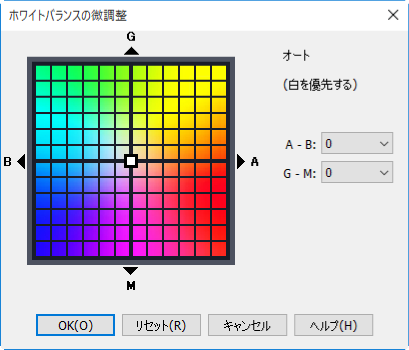
D6、D5、D4シリーズ、D850、D810、D810A、D800、D800E、D780、D750、D500、D7500、D7200、Df、Z 9、Z 8、Z 7II、Z 6II、Z 7、Z 6、Z 5、Z 50の場合、[ホワイトバランス]で[色温度設定]を選んでいるときは、微調整のダイアログが変更されます。色温度は2500Kから10000Kの間を10K単位で設定できます。
G(グリーン)、M(マゼンタ)方向の色温度は6段まで微調整できます。G(グリーン)、M(マゼンタ)方向は色温度の高さを0.25段単位で行えます(Z 9(ファームウェアVer.2.00以上)、Z 8、D4、D800、D800E、Df以外)。
[リセット]ボタンをクリックすると、デフォルト(初期値)に戻ります。[OK]ボタンをクリックすると、調整値がカメラに反映されます。
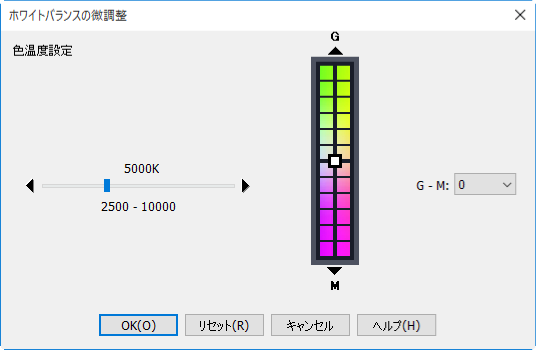
Z 9(ファームウェアVer.2.00以上)、Z 8の場合、座標上のA(アンバー)、B(ブルー)、G(グリーン)、M(マゼンタ)の4 方向で、設定段数を各方向6段まで微調整できます。A(アンバー)、B(ブルー)方向は色温度の高さを0.5段単位で、G(グリーン)、M(マゼンタ)方向は色補正用(CC)フィルターと同じような微調整を0.25段単位で行えます。
[リセット]ボタンをクリックすると、色温度の設定は変わらず、微調整値のみデフォルトに戻ります。[OK]ボタンをクリックすると、調整値がカメラに反映されます。
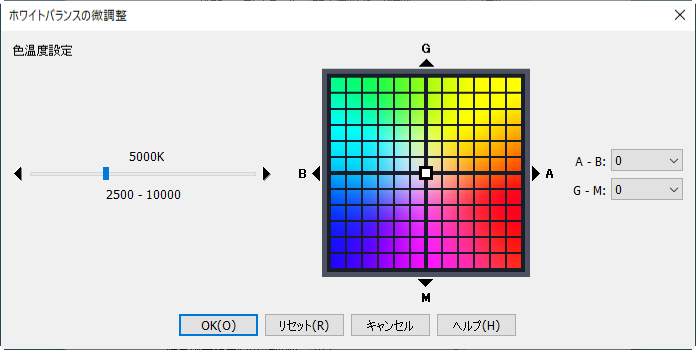
微調整を行うことのできないホワイトバランスについて
D6、D5、D4シリーズ、D850、D810 、D810A、D800、D800E、D780、D750、D610、D600、D500、D7500、D7200、D7100、Df、Z 9、Z 8、Z 7II、Z 6II、Z 7、Z 6、Z 5、Z 50では、選択したプリセットマニュアルがプロテクト設定されている場合は、「微調整」ボタンと「編集」ボタンが無効になります。
- [蛍光灯]
- [ホワイトバランス]で[蛍光灯]を選択したときにのみ表示されます。蛍光灯の種別を選択できます。
- [色温度](D3シリーズ / D700 / D610 / D600 / D300シリーズ / D90 / D7100 / D7000)
- [ホワイトバランス]で[色温度設定]を選択したときにのみ表示されます。色温度を選択できます。
- [オプション](D6 / D5 / D4シリーズ / D850 / D810 / D810A / D800 / D800E / D780 / D750 / D610 / D600 / D500 / D7500 / D7200 / D7100 / D7000 / Df / Z 9 / Z 8 / Z 7II / Z 6II / Z 7 / Z 6 / Z 5 / Z 50)
- [ホワイトバランス]で[オート]を選択したときにのみ表示されます。オートの種別を選択できます。
- [コメント](D5600 / D5500 / D5300 / D5200 / D5100 / D5000 / Nikon 1 V3以外)
- ホワイトバランスの各プリセットデータに対するコメントを表示します。
- [編集]ボタン(D5600 / D5500 / D5300 / D5200 / D5100 / D5000 / Nikon 1 V3以外)
-
ホワイトバランスがプリセットに設定されている場合にのみ有効です。クリックすると、次の[プリセットホワイトバランスのコメントの編集]ダイアログが表示されます。
[プリセットホワイトバランスのコメントの編集]ダイアログでは、ホワイトバランスの各プリセットデータのコメントを編集することができます。ここでは、36文字までの半角英数字または各種記号を入力することができます。使用できる記号に関しては、「ホワイトバランスプリセットの[プリセットホワイトバランスのコメントの編集]ダイアログに入力可能な記号について」をご覧ください。[OK]ボタンをクリックすると、ここで設定したコメントが、カメラに送信されます。
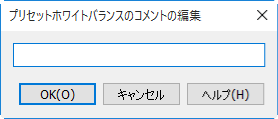
- [ホワイトバランス(Lv)](D6 / D5 / D4シリーズ / D850 / D810 / D810A / D800 / D800E / D500)
- 静止画ライブビュー時の場合、撮影用のホワイトバランスとは別にパソコンのモニター用ホワイトバランスを設定できます。モニター用のホワイトバランスを設定しても、撮影した画像には影響はありません。
- [微調整](D6)
- [ホワイトバランス(Lv)]で[色温度設定]を選択した場合にモニター用ホワイトバランスの色温度を微調整できます。
- [ビューモード設定(静止画Lv)](Z 9 / Z 8)
-
撮影の設定(色味や明るさ)を静止画ライブビュー画面に反映させるかどうかを設定できます。
- [撮影設定を優先]:ホワイトバランスやピクチャーコントロール、露出補正などの設定を変更した場合、静止画ライブビュー画面の表示に反映されます。
- [見やすさを重視]:ホワイトバランスやピクチャーコントロール、露出補正などの設定を変更しても、静止画ライブビュー画面の表示には反映されません。
- [オプション](Z 9 / Z 8)
-
[ビューモード設定(静止画Lv)]の設定により、表示される項目が異なります。
- [撮影設定を優先]選択時:
- [フラッシュ使用時を含まない]:カメラにスピードライトを接続して発光が可能な状態になると、撮影画面は[見やすさを重視]選択時と同様の表示になります。
- [フラッシュ使用時を含む]:カメラにスピードライトを接続して発光が可能な状態でも色味や露出の設定を撮影画面の表示に反映します。
- [見やすさを重視]選択時:
- [オート]:撮影画面が見やすい色味や明るさで表示されます。
- [カスタム]:パソコンのモニター用ホワイトバランスを設定できます。
- [撮影設定を優先]選択時:
- [ホワイトバランス](Z 9 / Z 8)
- [オプション]で[カスタム]を選択したときのみに表示されます。撮影用のホワイトバランスとは別にモニター用ホワイトバランスを設定できます。撮影した画像には影響はありません。ホワイトバランスの設定を[色温度設定]を選ぶと、[微調整]で撮影画面用の色温度を設定できます。
[プリセットホワイトバランスのコメントの編集]ダイアログに入力可能な記号について(D5600 / D5500 / D5300 / D5200 / D5100 / D5000 / Nikon 1 V3以外)
[コメント編集]ダイアログには、半角英数字の他に、次の記号を入力することができます:
「 (スペース)」、「!」、「"」、「#」、「$」、「%」、「&」、「'」、「(」、「)」、「*」、「+」、「,」、「-」、「.」、「/」、「:」、「;」、「<」、「=」、「>」、「?」、「@」、「[」、「]」、「_」、「{」、「}」
